群晖DSM7.0系统发布有一段时间了,刚开始还特地等正式版出了才升级,毕竟新系统还是需要一些时间考验。正式版出了不久我就升级了,一开始还挺好的,但最近发现有一个很无解的问题,至今也没找到解决办法。就是CPU占用一直70%以上,然后File station和套件中心等都是无法打开的状态。尝试过重置系统或者重装,正常使用一段时间后依然会出现同样问题。
▼CPU占用高

▼打开套件中心不显示任何套件
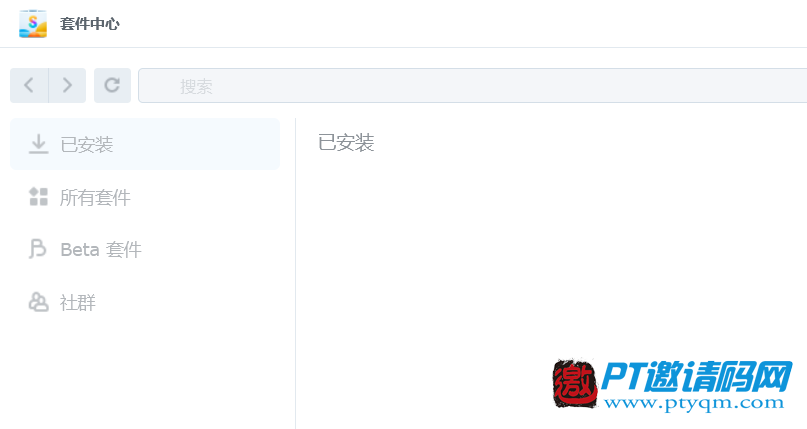
▼打开File station不显示文件夹
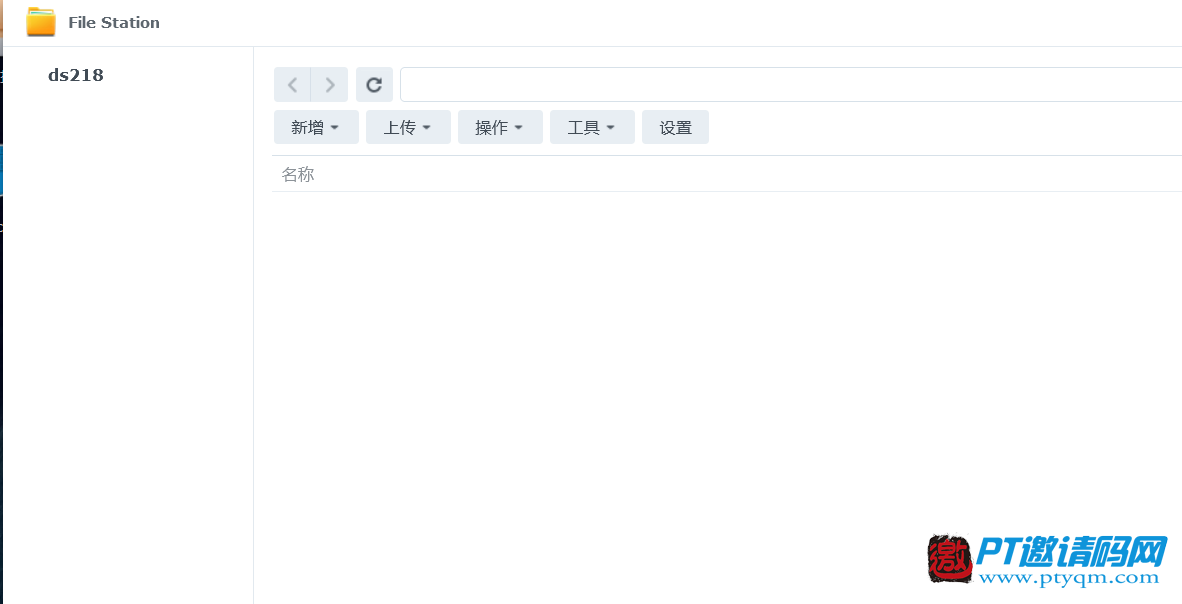
问过其他一些用户,碰到类似问题的并不多,看来是我太倒霉了!目前在能力范围内唯一能解决的问题的方法应该就是系统降级了,降到DSM6系统。反正这7.0用了一段时间发现,也就那样,除了视觉上的一些比较明显的更新外,使用体验上的提升真没多少啊。
网上不少降级教程,但发现写的都不够详细,如果是一个新手,看的还是会一头雾水。所以今天就趁自己降级的机会,把具体过程详细记录如下,小白也一样能操作成功的。
下面是降级过程,步骤并不算复杂,只是我尽可能写详细,照顾一下新手小白。
准备工作:
a、下载DSM6.2.4,打开地址:https://www.synology.cn/zh-cn/support/download,选择自己机器型号。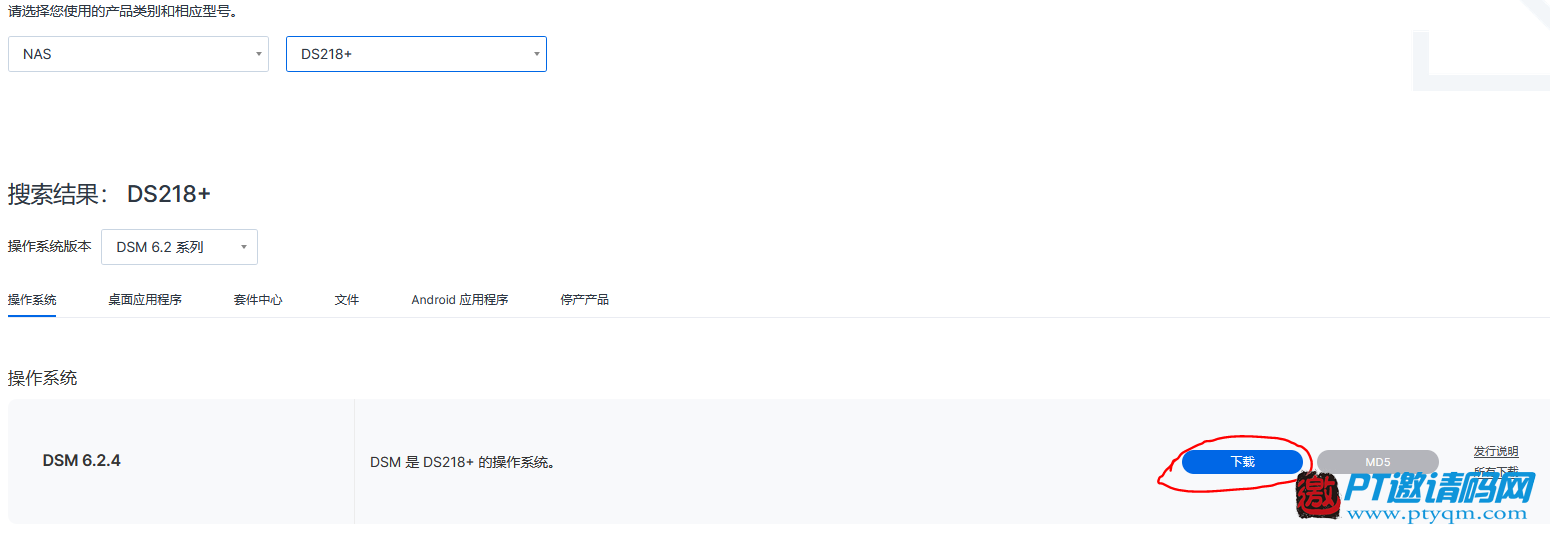
b、下载PuTTY软件(电脑上用)。
c、下载VERSION.zip压缩包,等一下会用到。
提取码:nkhd
下载是操作步骤:
1、群晖NAS打开telnet和ssh。控制面板>终端机和SNMP
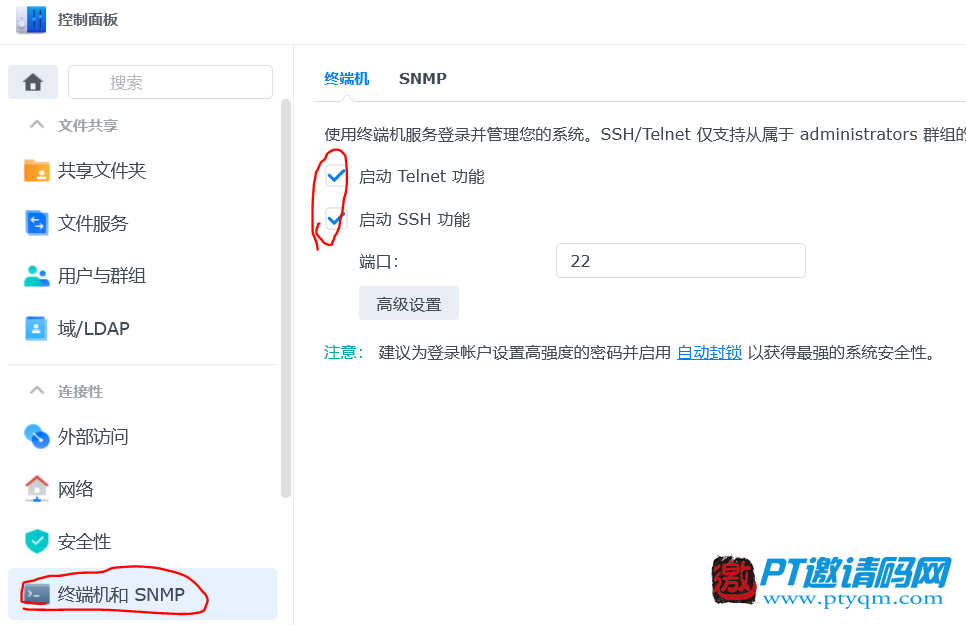
2、建一个名为PTYQM文件夹,然后把上面下载的VERSION.zip压缩包解压,里面有一个名为“VERSION”的文件,把它放到PTYQM这个文件夹。
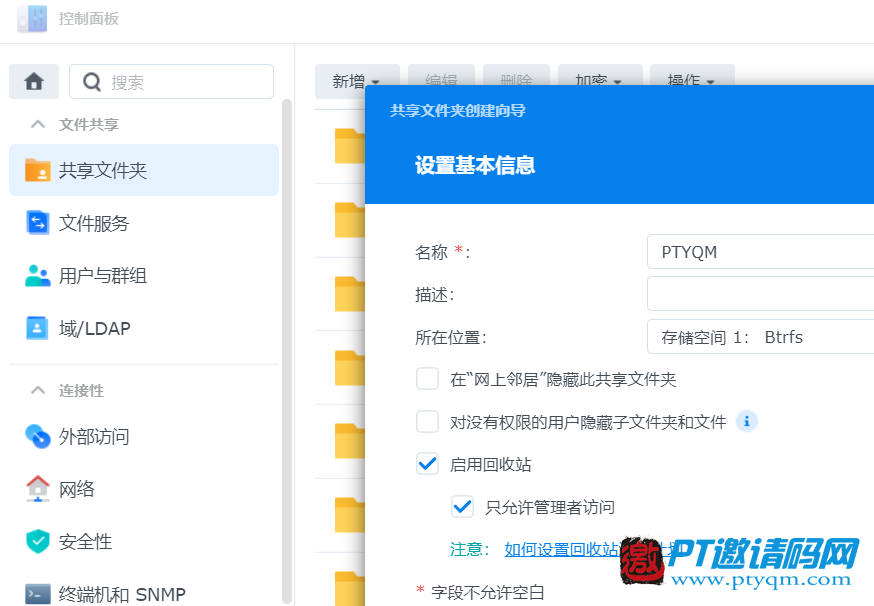
3、打开控制面板>任务计划>新增>计划的任务>用户自定义脚本
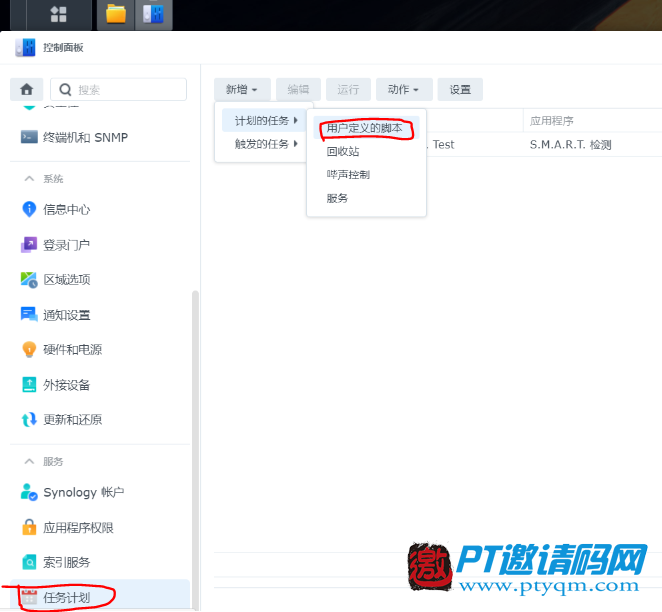
▼任务名称随便取,用户账号选择root
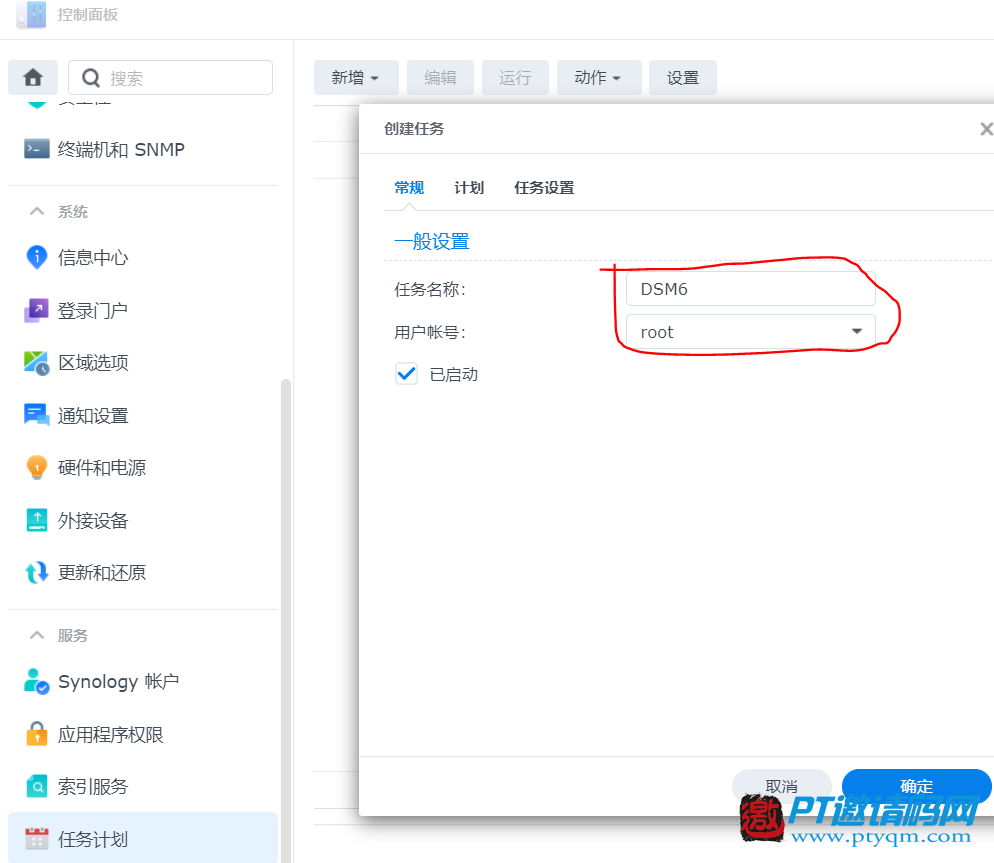
▼在用户自定义的脚本框里面填上:cp /volume1/PTYQM/VERSION /etc.defaults
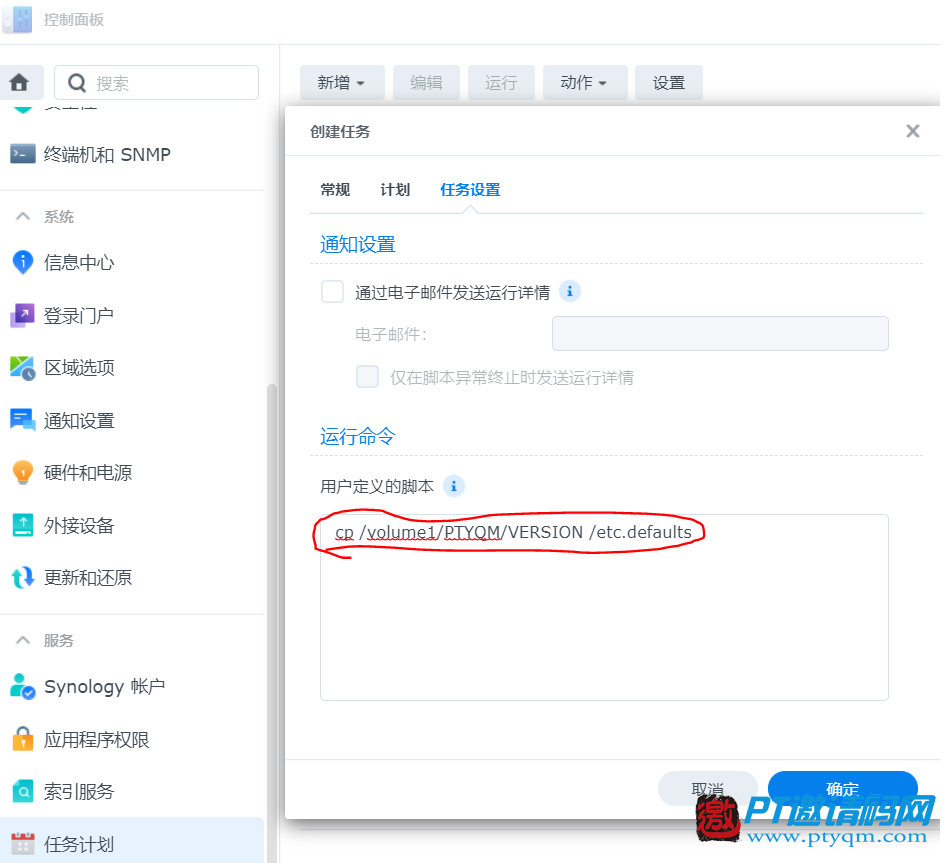
▼点击一下刚建的任务,然后点击上方的【运行】按钮,然后重启机器。
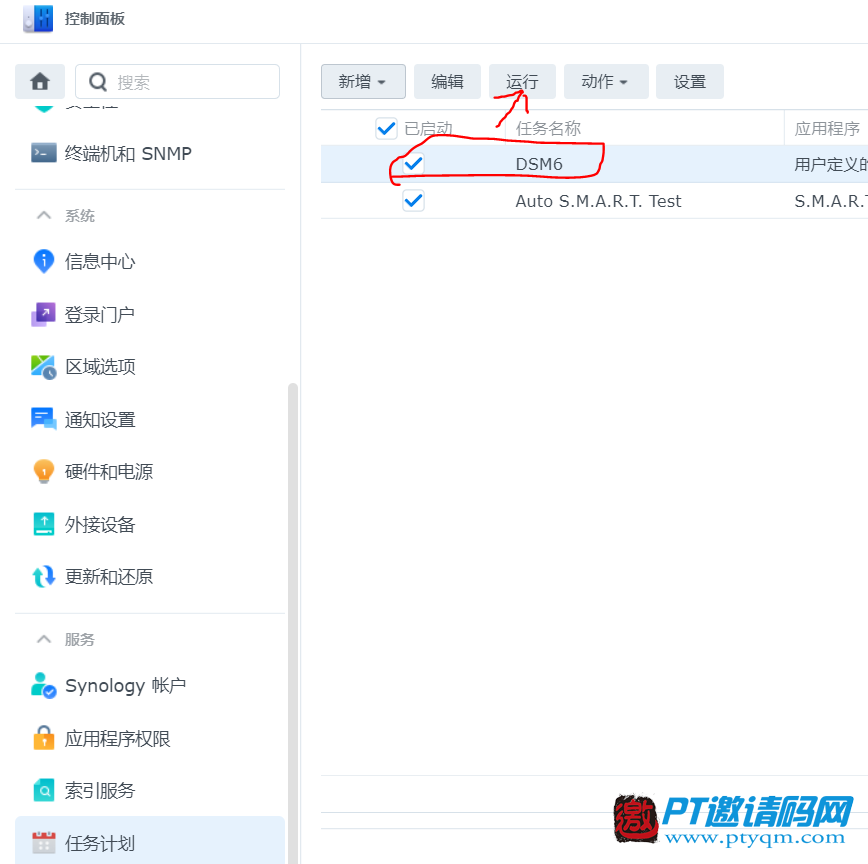
▼如无意外,重启机器后点击一下Synology Assistant(安装在电脑的,群晖官网有下载)这个软件的搜索,会显示你的机器状态是可移转。
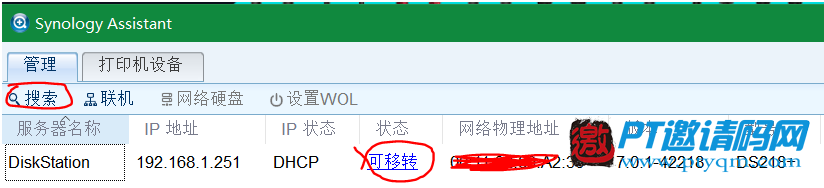
4、点击Synology Assistant上的【联机】,这个时候会打开浏览器并打开一个页面,可以安装系统。点击【安装】。
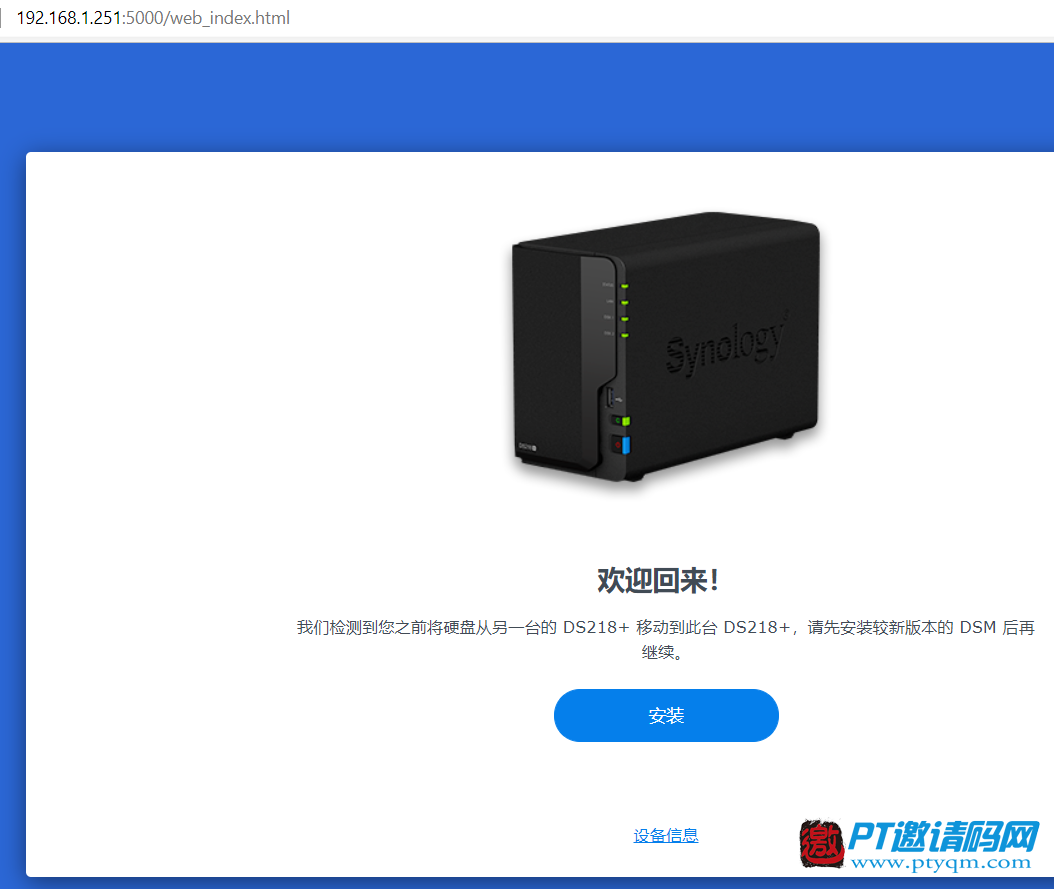
▼选择“重置系统配置(仅保留文件)”这个选项。上面的“保留系统配置(保留文件和设置)”我没试过,意思应该是保留里面安装的套件和系统设置等。但我们现在是降级,套件和系统设置应该会有不兼容的地方。所以不建议选择这个选项,以免降级后出现莫名其妙的问题。当然,你也可以试试,试过后跟大伙汇报一下情况,哈哈。
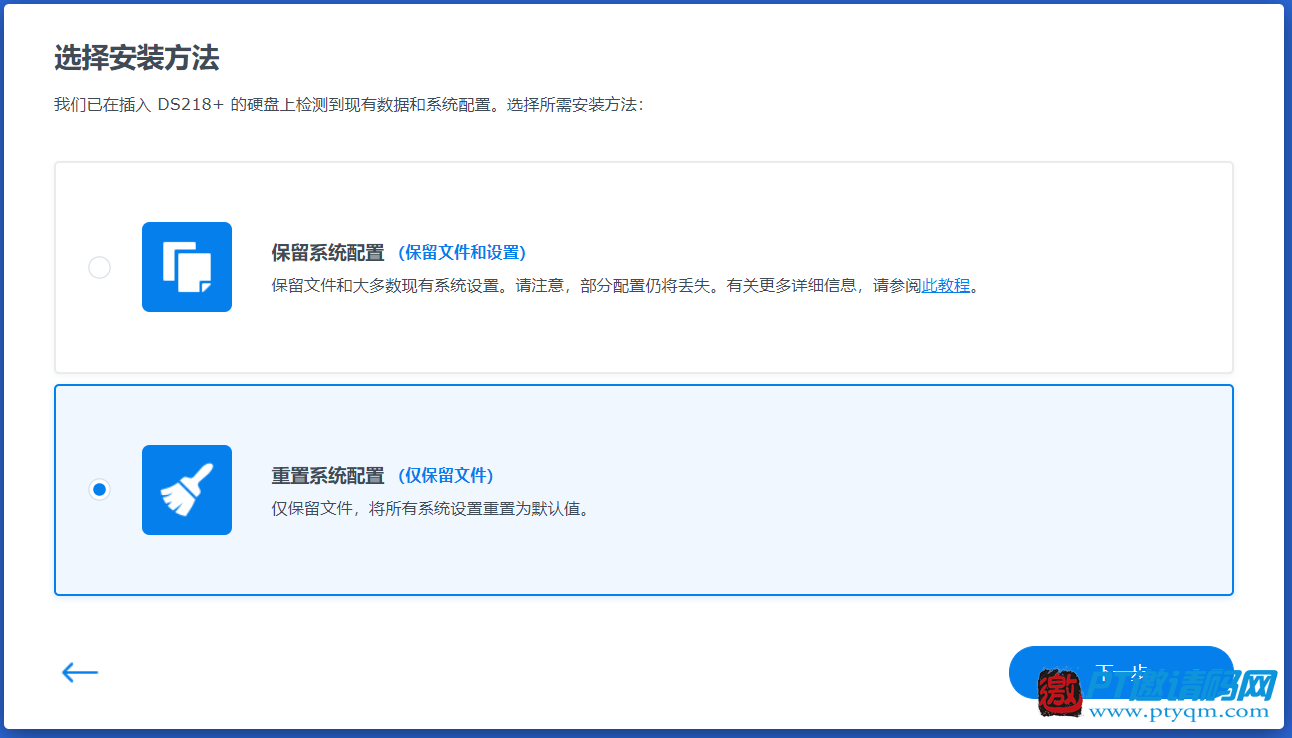
▼选择前面下载的DSM6.2.4系统文件。
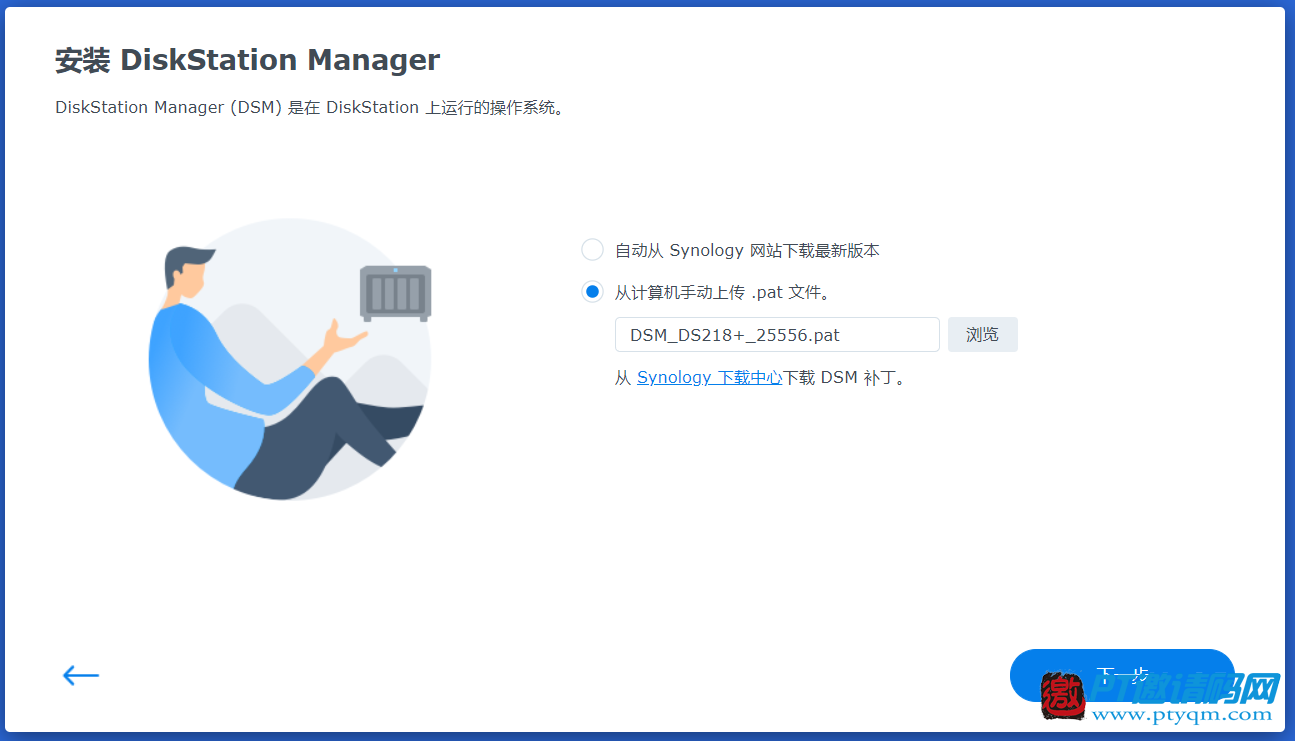
▼最后,不出意外的话就是提示无法安装DSM,有没有被耍的感觉,哈哈。别急,前面步骤先记住,因为后面必然还要正常安装一次系统,步骤就和上面一致。
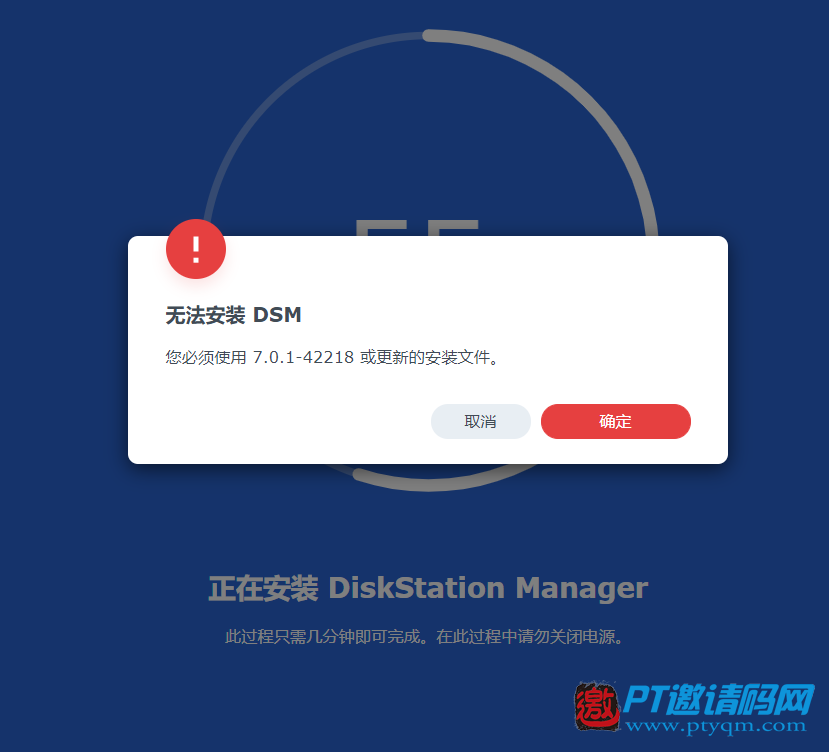
5、下面重点来了,打开前面下载的PuTTY软件。
▼输入群晖的IP地址,选择Telnet,点击【Open】。
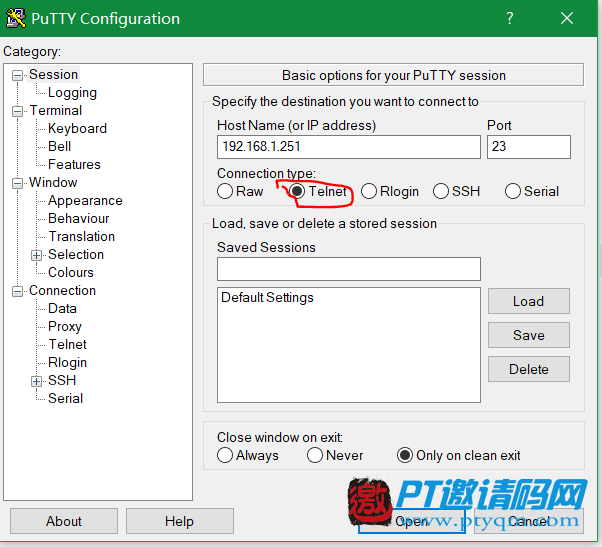
▼输入root,按Enter,然后输入密码101-0101,输密码并不会显示,你照输即可,输完按Enter。(也可复制密码,然后到下面窗口按鼠标右键就会粘贴到窗口,下面操作也可这样复制粘贴)。然后输入vi /etc.defaults/VERSION,按Enter,然后在这个窗口按一下字母"i"(窗口左下角会出现一个字母“I”),列出来的信息就变成可编辑的状态。利用键盘上的上下左右键把绿色光标移到最后,然后按键盘上的Backspac键,把所有信息删除。
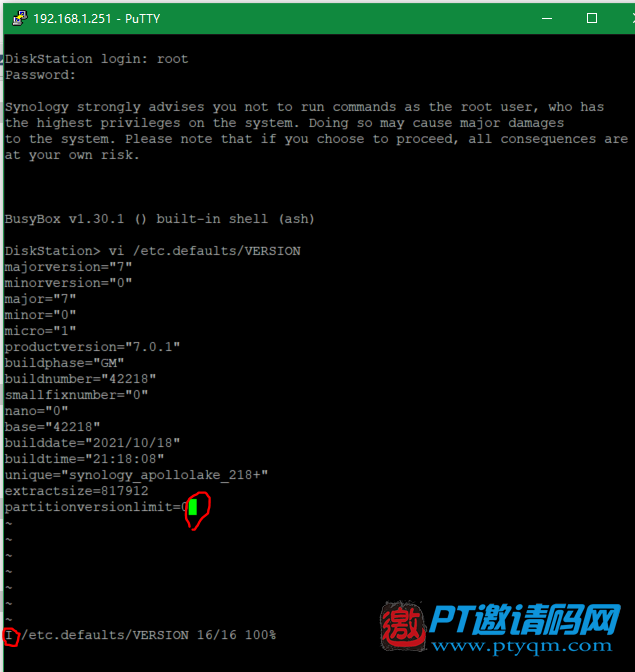
▼删除后就是这样
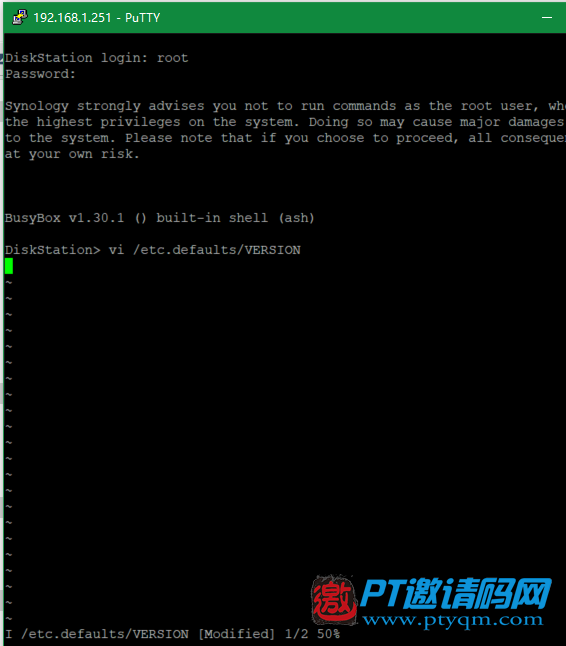
▼然后把下面这几行代码复制粘贴到窗口
majorversion="6"
minorversion="2"
productversion="6.2.4"
buildphase="GM"
buildnumber="25556"
smallfixnumber="0"
builddate="2021/11/11"
buildtime="16:11:11"
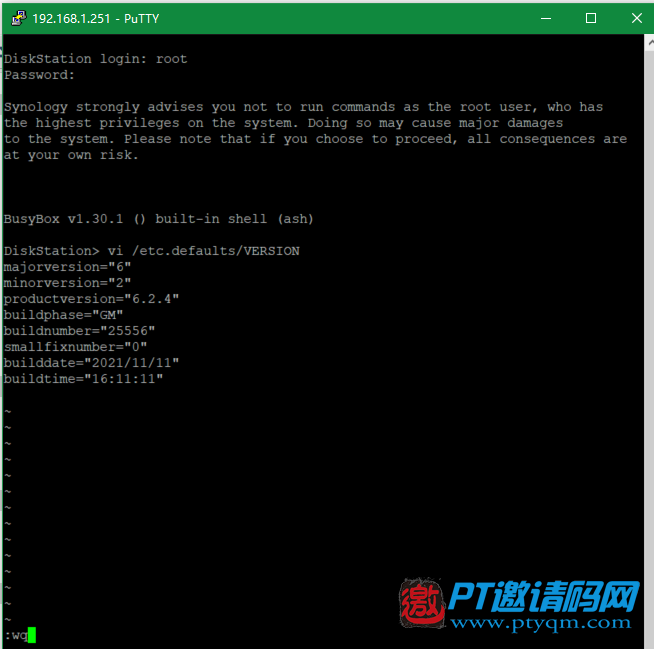
最后按一下键盘上的【Esc】键,然后在窗口输入":wq"保存,大功告成!
6、上面操作完成后不要重启机器。直接点击Synology Assistant上的【联机】,按下来就是重复步骤4的操作了。不出意外这次就可以顺利安装6.2.4系统了,然后就进入熟悉的DSM6系统设置界面。
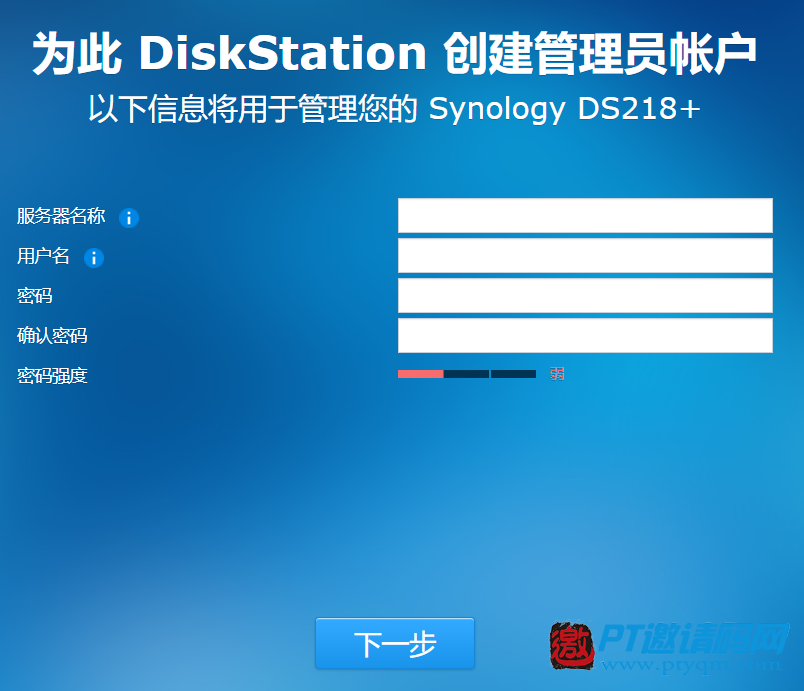
至此就降级完成了!
其实教程只是以6.2.4为例,能不能降到其它系统呢?按道理应该是可以的,只需要修改那几行代码,以及用代码编辑工具,编辑一下VERSION这个文件,这文件里面的代码其实就是上面步骤5中输入的代码。
好了,有不懂的大家可以在下方留言交流讨论!
微信扫一扫关注此公众号,
获取PT站注册地址!















1F
同218+,CPU占用率居高不下,终于找到原因了,之前图方便在路由器上把218+开启了DMZ主机,可能是被攻击了。
B1
@ PT玩家 应该不会是这个原因吧,被攻击一般会提示啊,你确定把DMZ关了就一直正常了?
2F
最后按一下键盘上的【Esc】键,然后在窗口输入”:wq”保存,大功告成!
按完esc键后,还怎么输入呢?
B1
@ cyu2006 敲回车键。降级成功
3F
其他教程都失败了,就你的成功了,我搞了两三个小时,太感谢你了
4F
太强了,看了许多教程,就只有这个成功了
B1
@ hooooook 我们都是自己亲自测试的,而且教程比较详细
5F
我降级成功了,但是无法创建存储空间,提示:系统检测到一个硬盘或多个硬盘不受当前DSM版本支持
B1
@ whlltt 删除重新添加试试
B1
@ whlltt 硬盘我取出来重新格式化了,重新安装了一遍dsm还是不行
B2
@ whlltt 还有这种事?是不是降级失败了
B3
@ NK影音 降级成功,显示是6.2版本了
B2
@ whlltt 装回DSM7.0试试
B3
@ NK影音 更新到7.0后硬盘可以用了
B4
@ whlltt 那应该还是没有成功吧
B4
@ whlltt 今天晚上重新降级了一次,没有出现硬盘不能用的问题,谢谢
6F
按照步骤完成还是提示无法安装,哎
B1
@ 天地会总舵 已经完成了,下载的升级包有问题
7F
7.2版本卡在搜索机器处,没有 可转移 状态是 已就绪 怎么搞呀?
B1
@ linqin 7.2降级卡56失败
B2
@ 匿名 此贴的方法非常明细,已成功将两台设备从7.2.1降到6.2.4,谢谢。唯一要注意的是,在第一遍上传完6.2.4的pat安装包后,好像才能用telnet登录,这时,修改完VERSION文件,一定要用群晖助手重新扫描一次,再联机安装,如果是浏览器安装的,一定要将浏览器重启后再打开页面安装。否则,虽VERSION文件修改但以前的信息还在缓存里,肯定会卡进度56。
B1
@ linqin 先降级到DSM_DS218j_42661
8F
降级了以后硬盘显示不兼容怎么处理,创建不了地址池
B1
@ 董 回复错人了:PuTTY使用SSH登录后,删除不支持的报错信息,即可初始化硬盘。
注意:ssh登录后,记得使用sudo -i进入root权限
rm /run/synostorage/disks/sd*/sys_not_support
即可解决。
9F
降级成功,谢谢大佬指教
B1
@ Alex PuTTY使用SSH登录后,删除不支持的报错信息,即可初始化硬盘。
注意:ssh登录后,记得使用sudo -i进入root权限
rm /run/synostorage/disks/sd*/sys_not_support
即可解决。
10F
214SE 顺利降级成功,从7.1.1 降级到6.2.4 感觉资源占用降低很多,现在正在处理硬盘不受当前DSM版本支持的问题。
B1
@ james 现在最新的7.2反而用着挺不错了,218+也没问题
B2
@ NK影音 资源占用降低了吗,我是214SE跟416J,现在214SE降级到6.2.4了,在考虑416J是升到7.2还是降级到6.2.4 ,主要是我不希望动不动就资源占用造成系统堵塞,半天不动,所以请教一下,你说我是升还是降。说416J;你的218+可是高配系统,当然问题不大;
B3
@ james 416J配置就比较低了
11F
好险,差点跟前面whlltt这个兄弟一样又升级再降级了,再次搜寻,发现了一个解决方法如下:
使用SSH登录后,删除不支持的报错信息,即可初始化硬盘。注意:ssh登录后,记得使用sudo -i进入root权限
rm /run/synostorage/disks/sd*/sys_not_support
我用这种方式处理后,终于解决硬盘不受当前DSM版本支持的问题了。哈哈哈
12F
降级失败,最后安装dsm6.2.4时提示文件已损坏,比对了下载的pat和官网md5是一致的,唉,不知道哪的问题。